
Tartalom
- Mi az oka annak, hogy a Minecraft Dungeons összeomlik?
- Hogyan lehet kijavítani a Minecraft Dungeons összeomló problémáit
A Minecraft Dungeons néhány játékosa megkeresett minket, hogy segítséget kérjenek játékuk összeomlásához, lefagyásához vagy meg nem indulásához. Összeomlás sok minden miatt előfordulhat, ezért számos hibaelhárítási lépést kell végrehajtania annak érdekében, hogy megismerje saját ügyének fő okát.
Ebben a hibaelhárítási útmutatóban bemutatjuk, hogy mi a teendő, ha a Minecraft Dungeons szabálytalan és nem működik megfelelően.
Mi az oka annak, hogy a Minecraft Dungeons összeomlik?
Számos dolog vezethet összeomlási problémákhoz olyan játékokban, mint a Minecraft Dungeons. Némelyiket kódolási probléma okozza, míg másokat számítógépes problémák okozhatnak. Bizonyos esetekben a játékfájlok megsérülhetnek, ami egyáltalán megakadályozhatja a játék betöltését.
Az alábbiakban felsoroljuk a Minecraft Dungeons összeomlásának gyakran azonosított okait.
Véletlenszerű játékhiba.
Egyetlen játék sem tökéletes, és időről időre még a jól felépített alkalmazások is olyan kódolási problémákba ütközhetnek, amelyekre a fejlesztők nem számítottak. Ha nem tapasztalja olyan gyakran az összeomlást, akkor előfordulhat, hogy a játék egyszerűen csapdába esett, és arra kényszerítette, hogy váratlanul abbahagyja a futást.
Az Xbox Game Pass indítójával kapcsolatos problémák.
A Minecraft Dungeons lefagyhat, nem tölthető be vagy összeomolhat a Game Pass alkalmazással kapcsolatos problémák miatt. A Minecraft Dungeons újbóli futtatása előtt győződjön meg arról, hogy frissítette ezt az indítót.
Sérült játékfájlok.
A szokásos fájlokhoz hasonlóan a Minecraft Dungeons fájljai is megsérülhetnek. Számos oka lehet annak, hogy a fájlok megsérülhetnek, de a leggyakoribbak a rendszerfrissítések, a rosszindulatú programok vagy a rossz kódolás.
PC problémák.
Ha a Minecraft Dungeons játékot egy régebbi számítógépen játssza, akkor az a játék közben megküzdhet, és összeomolhat. Győződjön meg arról, hogy számítógépe megfelel a következő minimumkövetelményeknek:
- OS: Windows 10 (2019. novemberi frissítés vagy újabb), 8 vagy 7 (64 bites a legújabb frissítésekkel; egyes funkciókat a Windows 7 és 8 nem támogat)
- Processzor: Core i5 2,8 GHz vagy azzal egyenértékű
- GPU: NVIDIA GeForce GTX 660 vagy AMD Radeon HD 7870 vagy azzal egyenértékű DX11 GPU
- memória: 8 GB RAM, 2 GB VRAM
- Tárolás: 6 GB
- DirectX®: DirectX 11Monitor: 800×600
Helyi hálózati problémák.
Végül, de nem utolsósorban az internetkapcsolatod. Lassú vagy szakaszos kapcsolat, főleg ha más játékosokkal játszik, néha késést vagy összeomlást okozhat.
Hogyan lehet kijavítani a Minecraft Dungeons összeomló problémáit
Ha számos lehetséges oka lehet a problémának, mit tehetünk? Ebben az útmutatóban megmutatjuk a kipróbálandó dolgok listáját a Minecraft Dungeons összeomló problémáinak kijavítása érdekében.
- Frissítse a játékot és a szoftvert.
Függetlenül attól, hogy problémája van-e vagy sem, a legjobb gyakorlat, ha mindig gondoskodik a játék frissítéséről. A Minecraft Dungeons frissítése kissé eltérhet attól függően, hogy milyen verzióval rendelkezik, vagy hol vásárolta.
Például, ha a Minecraft Dungeons programot a Microsoft Store-ból vásárolta meg, közvetlenül frissítheti a játékot anélkül, hogy indítóra lenne szüksége, például amikor az Xbox Game Pass PC-re vásárolja.
A Minecraft Dungeons frissítése után arról is gondoskodni kell, hogy az összes többi program és a Windows operációs rendszer is frissüljön. - Indítsa újra a játékot.
A hibák lezárásához és újraindításához néha elegendő a játék. Győződjön meg róla, hogy ezt közvetlenül a frissítés után, vagy a frissítések ellenőrzése után tette-e meg.
Abban az esetben, ha a játék lefagyott, használhatja a Feladatkezelőt a bezárásához.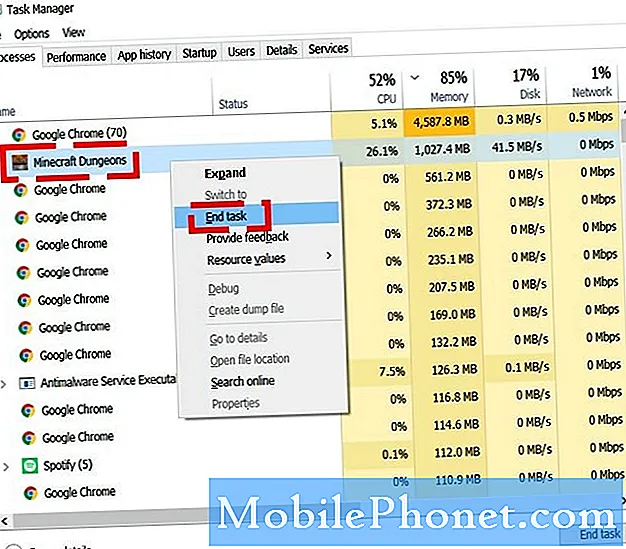
- Indítsa újra a számítógépet.
Egy másik egyszerű megoldás, amelyet megtehet, a számítógép áramellátása. Ehhez ki akarja kapcsolni a számítógépet, húzza ki az áramforrást, és várjon 30 másodpercet. Ezután indítsa újra a számítógépet, és töltse be a játékot.
- Frissítse a GPU illesztőprogramjait.
A számítógép illesztőprogramjainak megőrzése, különösen ha játékra vágyik, nagyon fontos a hibák kiküszöbölése, valamint az újak kialakulásának megakadályozása érdekében. Nézze meg az alábbi megfelelő linket a GPU frissítésének megismeréséhez:
A GPU illesztőprogramjának frissítéseinek ellenőrzése és telepítése NVIDIA
Az AMD GPU illesztőprogram frissítéseinek ellenőrzése
Az Intel GPU-illesztőprogramok ellenőrzése ÚJ ÉS FRISSÍTETT 2020!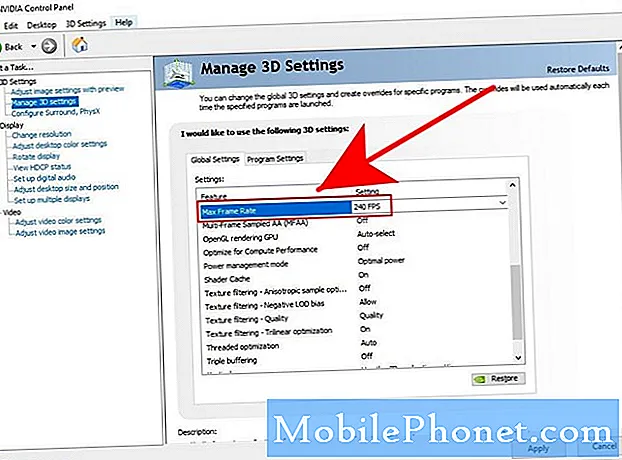
- Javítsa a játékfájlokat.
Ha probléma merülne fel a játékfájlokkal kapcsolatban, a következő lépés az, hogy megpróbálja kijavítani a következő lépések végrehajtásával:
-Megnyomni a Windows gomb a bal alsó sarokban.
-Keresés a Minecraft Dungeons alkalmazás.
–Jobb klikk a Minecraft Dungeons kb.
-Kattints Több.
-Válassza ki Alkalmazásbeállítások.
-Kattintson Javítás gomb. - Próbálja újra bejelentkezni Xbox-fiókjába.
A Minecraft Dungeons néhány játékosa elmondta nekünk, hogy a bejelentkezés és a fiókba való újbóli bejelentkezés segített megoldani az összeomló problémákat. Megpróbálhatja ezt megtenni, ha eddig nem sikerült semmi.
- Ellenőrizze az ismert problémákat.
Néha a játékkal kapcsolatos problémákat mélyebb, kódoló hibák okozzák, és a fejlesztők ismerik őket. Az ilyen helyzeteket a fejlesztők gyakran nyilvánosan jelentik be, ezért mindenképpen ellenőrizze, hogy a Minecraft Dungeons kapcsán vannak-e valamilyen jelzett probléma, látogasson el hivatalos csatornákra, például a Twitteren található Mojang támogatásra vagy a Minecraft dedikált oldalára.
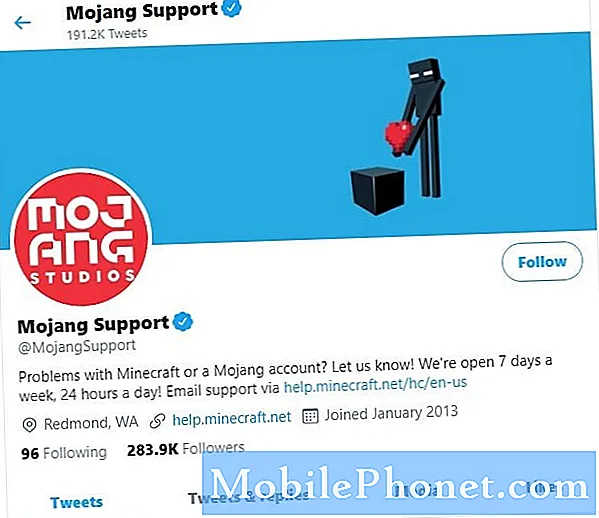
- Telepítse újra a Minecraft Dungeons alkalmazást.
Ha a fenti megoldások egyike sem működik, akkor a játék újratelepítésével drasztikusabb megoldást kell tennie a nehezen javítható hibák javításához.
Csak akkor tegye ezt, ha kimerítette az ebben az útmutatóban szereplő összes javaslatunkat, vagy ha a probléma egy idő után visszatér.
Javasolt olvasmányok:
- Hogyan javítsunk ki közöttünk magas pinget vagy kiszolgálót Gőz
- Az NBA 2K21 CE-34878-0 hiba javítása | PS4 | ÚJ!
- Hogyan lehet kijavítani, nem lehet csatlakozni a COD Warzone mérkőzéséhez | ÚJ 2020!
- Hogyan lehet javítani a COD Modern Warfare Dev 6165 hibát | ÚJ 2020!
További hibaelhárítási videók és oktatóanyagokért keresse fel TheDroidGuy Youtube csatornánkat.


